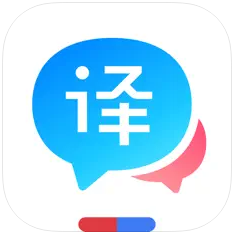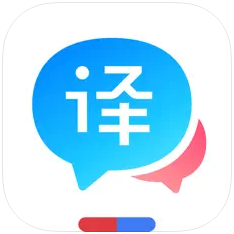百度翻译悬浮窗怎么开
插件之家
发布时间:2024-03-20 10:46:39
人气:
百度翻译是一款备受欢迎的实时翻译软件,致力于为用户提供更高效、更便捷的翻译体验。百度翻译悬浮窗功能便是其中的一项创新,它为用户提供了一个轻松、快捷的翻译方式,让跨语言交流变得触手可及。那么百度翻译悬浮窗怎么开呢?还不清楚的小伙伴也别着急,接下来小编为大家带来了百度翻译悬浮窗开启方法,为你带来更加便捷的翻译体验。

百度翻译悬浮窗怎么开
1、打开百度翻译app,在首页中点击更多选项。如图所示。

2、在翻译工具中点击翻译浮球。如图所示。

3、进入后点击开启杜小译悬浮球后会弹出申请悬浮窗权限,点击继续。如图所示。

4、跳转至手机设置中,在搜索框中输入百度翻译并点击。如图所示。

5、最后将在其他应用上层显示功能开启即可。如图所示。

6、悬浮窗权限开启后返回app就可以看到悬浮球啦,接着我们2265用户在使用悬浮球的前提可以先选择好拖动模式和语言方向。如图所示。

7、设置完成后在需要翻译的页面中点击悬浮球,并选择截屏翻译或输入方式即可进行翻译。如图所示。

以上便是百度翻译悬浮窗怎么开的全部内容了,更多相关资讯,敬请关注插件之家。